为了方便展示和分享,我们常常需要将Word 文件转换为 JPG 图片格式,尤其是在需要批量处理大量文件时,人工转换的方式非常的低效。为了提高效率,今天给大家介绍一个专业的批量转换工具,可以实现快速的将多个 Word 文件批量转换为 JPG 格式。
在工作中,我们经常需要将大量 Word 文档转换为图片格式,这样在在演示或共享中就更加的直观。如果人工一个文件一个文件的转换的话,当文件数量多的时候非常浪费时间。
那有没有比较高效的方法可以帮我们实现同时将多个word文件一次性都转为 jpg 格式的图片呢?
操作步骤
1、打开「鹰迅批量处理工具箱」,左侧选择「Word工具」,右侧在格式转换分类中选择「Word 转换为其它格式」的功能。
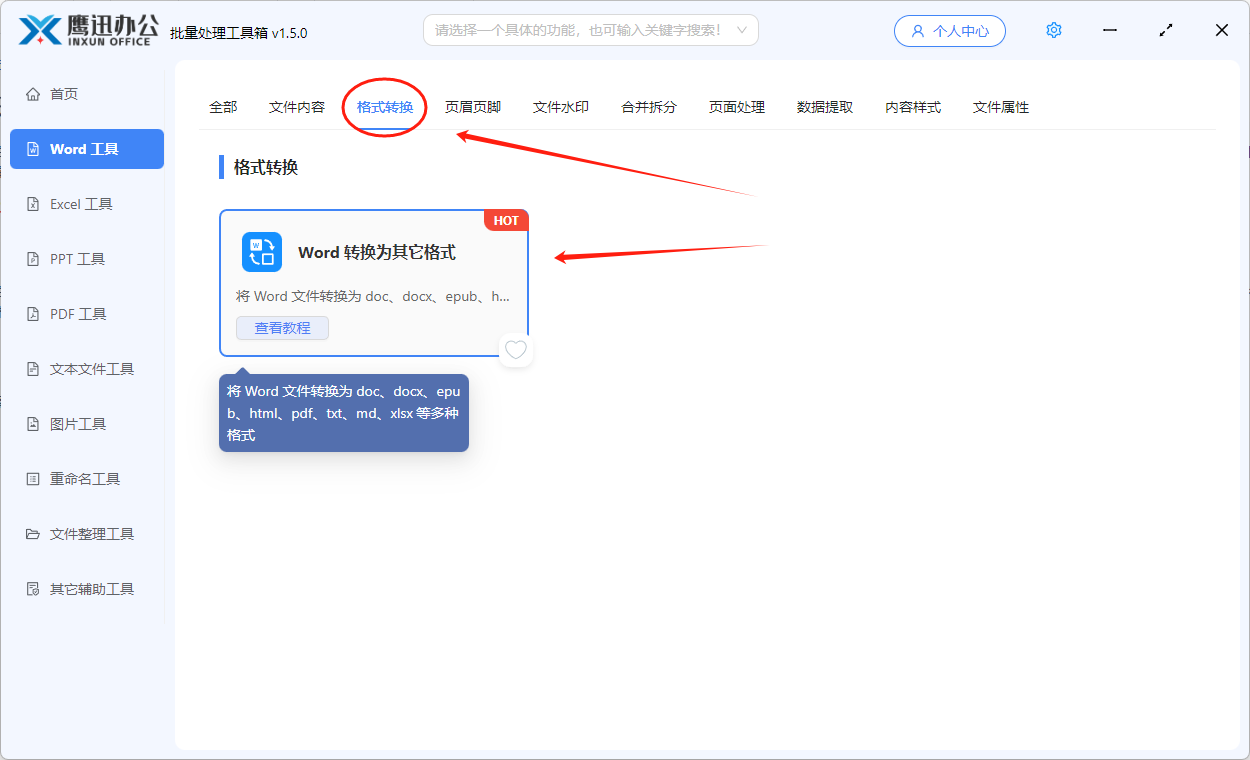
2、一次性将多个需要转换为jpg格式图片的word文档全部都选择到软件的界面。
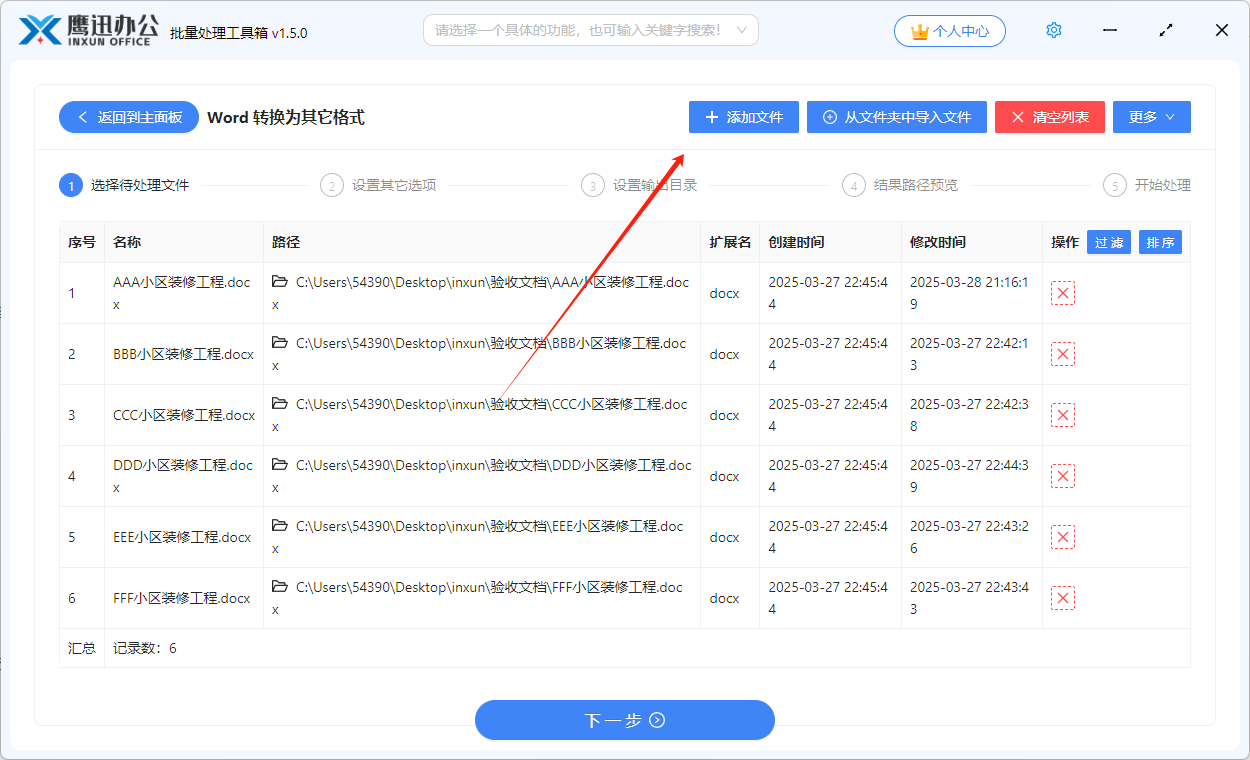
3、设置格式转换的选项。
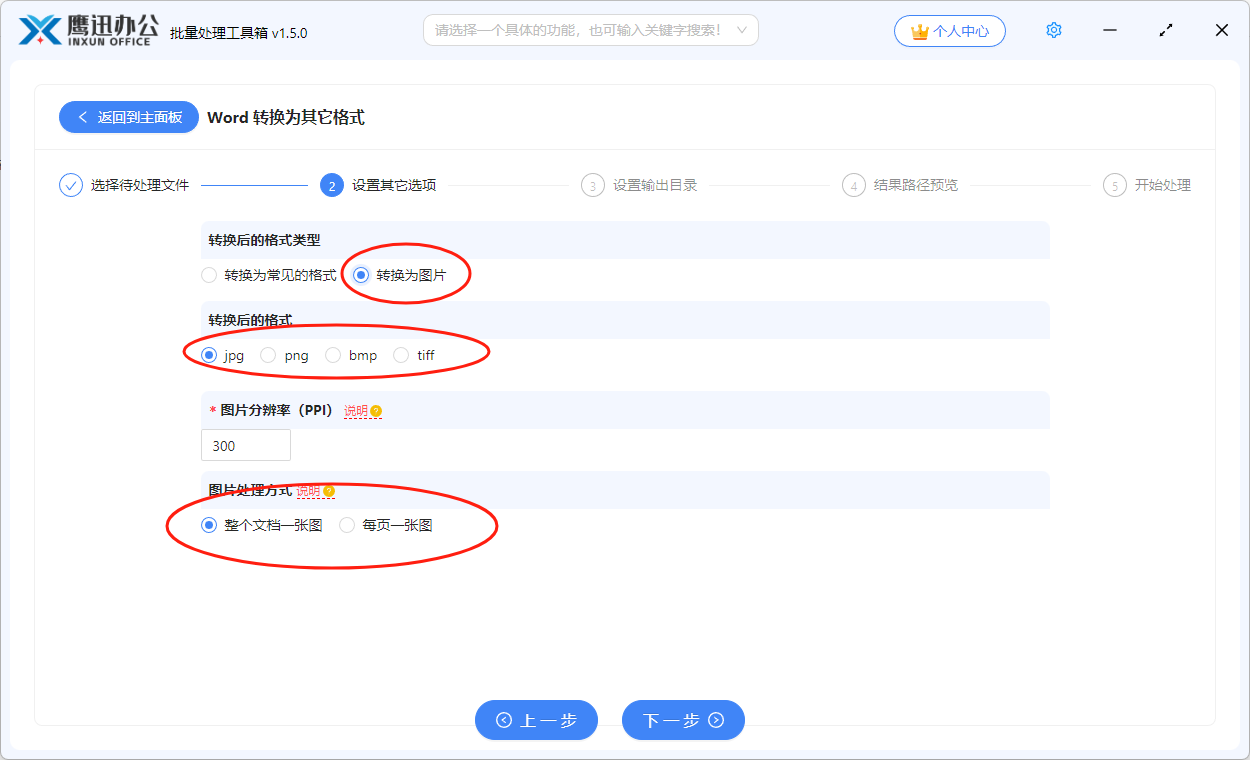
不仅可以将word转换为jpg格式的图片,还可以转换为png,bmp,tiff等多种格式的图片,并且还支持将整个文档转换为一张长图,或者将每一页都转换为一张图片。
4、设置转换后的输出目录。
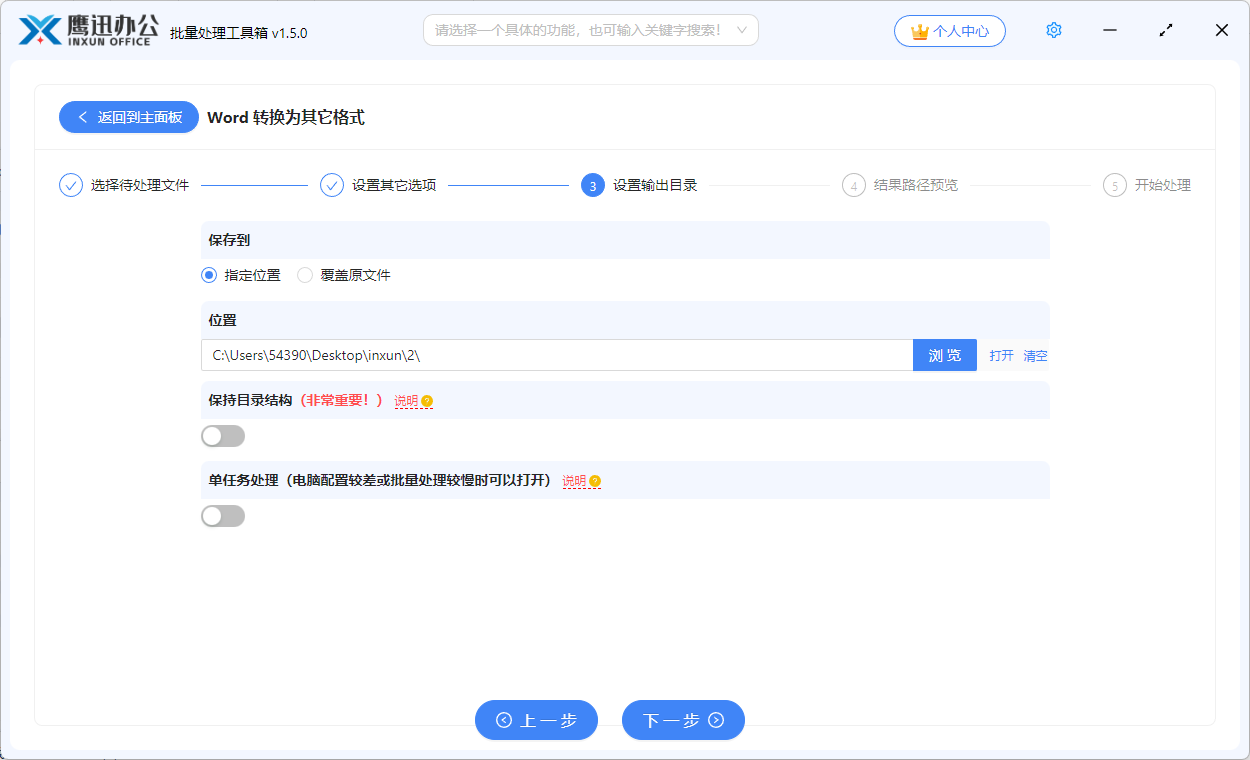
5、将多个word批量转换为jpg格式的图片的操作处理完成。
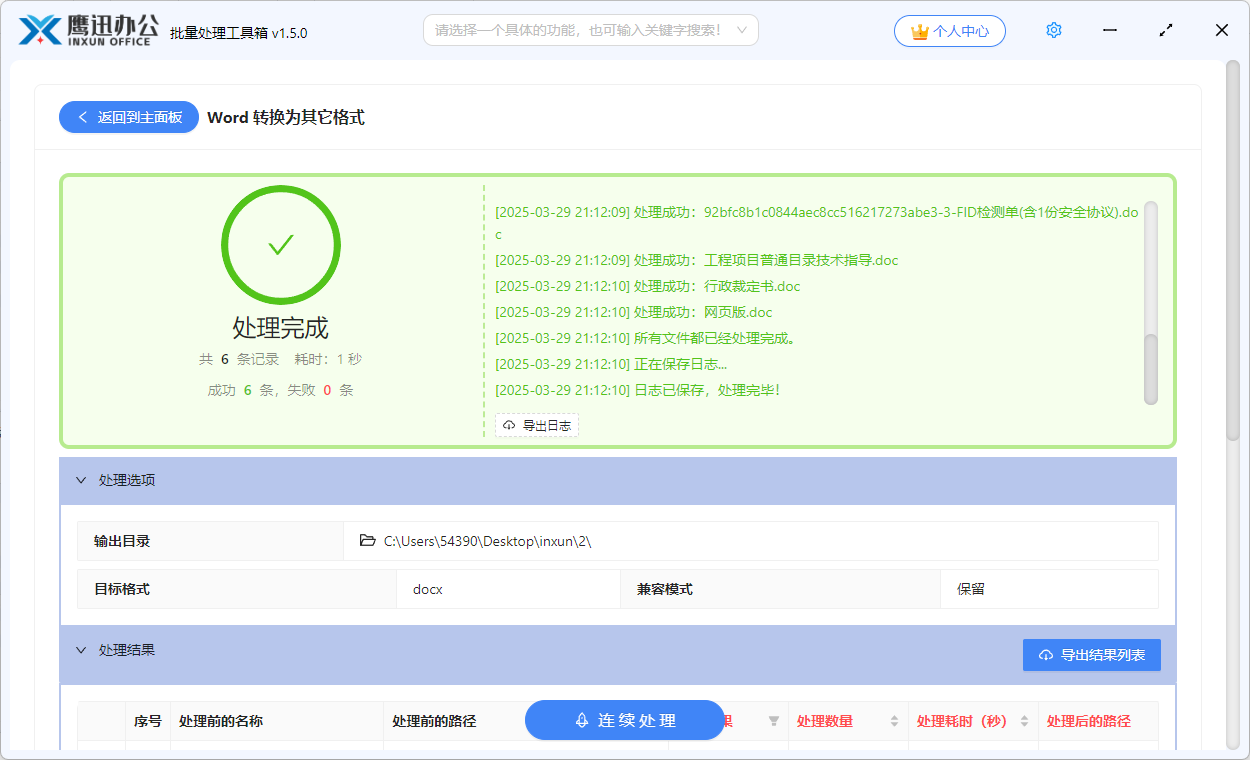
稍等片刻,软件就会处理完成,这也就代表着我们已经实现了将多个word的批量转换为jpg格式图片的处理,这个时候我们可以进入到输出目录,检查一下转换后的格式是不是符合我们的设置。
我们通过这种方式来实现批量转换word对我们的办公效率提升是极大的,我们无需人工打开word的文档进行转换。
